Hur man återuppliva Windows och spara data med hjälp av levande fördelning Linux
Fönster / / December 19, 2019
Med Windows att något är fel. Kanske har du glömt ditt lösenord, plockade upp dig ett virus, din hårddisk fel eller duscha systemet helt enkelt vägrar att starta. Det enklaste sättet att installera om Windows. Men vad händer om enheten förblir den viktigaste informationen som du inte vill att förlora?
Innan åter installera systemet, ge Linux en chans. Med en startdiskett med en live-way Linux-distribution, kan du försöka att återställa bortglömda Windows-lösenord, återskapa förlorad data, skanna din dator efter virus, eller ens kopiera filer som du kan fortfarande Spara.
Denna information kan användas både på gott och ont. Var noga med att inte skada dig själv och andra.
framställning av Linux
Först av allt måste du ladda ner ISO-bilden av den önskade Linux-distribution som stöder live-lastning. Live-mode - det här läget när systemet startas från externa media. Det fungerar med nästan alla distributioner. Ta till exempel Ubuntu.
Hämta ISO-bildLämplig för datorn. Efter att ha laddat bilden den behöver för att bränna till ett USB-minne med hjälp av
Rufus eller på den optiska skivan med hjälp av vanliga Windows medel för inspelning. Om du spelar in en skiva under Linux, kan du göra detta genom att köra dd.När skivan, sätt in det i den felaktiga datorn väljer BIOS att starta från externa media. När Linux kommer att erbjuda installationsalternativ, välj "Start utan installation".
Anslutning Windows partition
Vanligtvis fästen Linux när alla hårddiskpartitioner. För att göra detta, öppna lämpligt avsnitt i filhanteraren.
Men i vissa fall, Linux kan inte montera partitioner. Detta sker oftast med Windows-partitionen med aktiverat viloläge i Windows 10 och hybrid viloläge används varje gång du slår. Det finns flera sätt att åtgärda det.
1. Du kan inaktivera viloläge i Windows-inställningar. Datorn kommer att starta långsammare, men försvinner problemen monteringssektioner.
2. Du kan montera Windows-partitionen direkt från Linux. För att göra detta i en terminal, skriv kommandot sudo fdisk -l. Så du kommer att se en lista över enheter på din dator.
Kom ihåg namnet på den Windows-avsnitt, som har formen /dev/sd*och ange sudo mount -t ntfs-3g -o remove_hiberfile / dev / sd * / mnt
3. Du kan starta om Windows och sedan starta upp Linux. Det faktum att hybrid viloläge Windows 10 inte används när du startar.
återställning av lösenord
för att återställa Windows-lösenordGör följande:
1. Logga in till terminalen och till arkiv: sudo add-apt-repository universum
2. Uppdatera listan över paket: sudo apt-get update
3. Ge kommando för att installera chntpw: sudo apt-get install chntpw
4. Öppna filhanteraren och hitta partition som värdar Windows. Leta upp mappen Windows / System32 / config och SAM-filen i den.
5. Kopiera adressen till filen. Det ska se ut så här: /media/689G10259A0FF9B1/Windows/System32/config
6. ange kommandot cd / media / 689G10259A0FF9B1 / Windows / System32 / config
7. Kör sedan verktyget chntpw att söka efter Windows-användare: sudo chntpw -l SAM

8. Konsolen kommer att visa en lista över Windows-användare. Välj det användarnamn som du vill återställa lösenordet och ange sudo chntpw -u användarnamn SAM
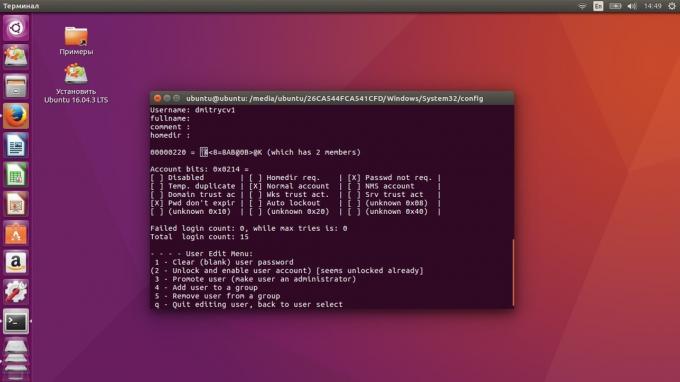
9. Konsolen kommer att erbjuda alternativ. Ange önskat antal steg:
1 - återställa lösenordet;
2 - ställa in ett nytt lösenord;
3 - göra användaren en administratör;
4 - låsa användaren (om användaren stod värdetabellen dis / lås, Måste användaren först låsa upp).
10. Efter att ha valt den önskade effekten av konsolen kommer att be om bekräftelse. Tryck på «y».
kontroll av utrustning
direktminne
Om Windows inte kan starta på grund av ett hårdvarufel, är det nödvändigt att kontrollera funktionsdugligheten hos utrustningen. Du kan ta reda på vad som inte fungerar, och att ersätta denna komponent.
För att testa minnet använda verktyget Memtest86 +, vilket är i nästan alla Linux-distribution. När Linux stövlar, kommer man att erbjuda för att kontrollera minnet. Välj detta alternativ.
Testa minne kan pågå länge nog. Om minnet har några problem, kommer Memtest86 + rapportera om detta. Om problemen är relaterade till RAM bör den bytas ut.
processor
Om du misstänker att orsaken till frekventa misslyckandet är bristen på CPU-kraft eller otillräcklig kylning kan börja cpuburn. Denna kommandorad verktyg skapar en maximal belastning på CPU, tvingade honom att arbeta och ägna mer och mer värme. Ställ cpuburn följande kommando: apt-get install cpuburn
Sedan helt enkelt köra den från konsolen: cpuburn
Om kylsystemet eller makt att något var fel, datorn stängs av efter 10-20 minuter från överhettning. Det innebär att tiden för att ersätta termisk pasta.
Var försiktig med cpuburn och inte köra det på en dator utan att behöva funktionsdugliga.
hårddisk
Kontrollera hårddisken kan standardapplikations "diskar", vilket är i Ubuntu. Dess gränssnitt är mycket enkel och okomplicerad.
Om du använder en annan levande bild, skriv följande kommando i terminalen: sudo fdisk -l
Titta på namnet på enheten. Ange sedan kommandot sudo badblocks -v / dev / sd *
hårddiskkontroll tar lite tid. Om skivan oläsliga blocken dök upp, måste den bytas ut omedelbart. Det finns program som markerar dessa block så att de inte skriva något. Men detta är bara en halv åtgärd.
spara data
Köra levande bilden av Linux, kan du enkelt kopiera viktiga data från en skadad dator.
Om du behöver spara några filer på USB-minne, Extern hårddisk eller nätverkslagring, detta kan göras med hjälp av någon Linux filhanterare.

Anslut till Internet kan du hämta viktiga filer till alla moln, helt enkelt genom att öppna en webbläsare. Eller välj "Network" i filhanteraren och kopiera data i de delade mapparna i ditt lokala nätverk.
Om du vill kopiera hela disken, använda terminalen:
- ange kommandot
sudo fdisk -l - Notera sektionsnamn som du vill klon och ett avsnitt som kommer att innehålla en kopia.
- därefter typ
Sudo dd if = / dev / sda av = / dev / sdc - Vänta tills konsolen meddelar slutförandet av kopian.
Kopiera innehåll /dev/sda Det kommer att överföras till /dev/sdc. Eftersom du kan klona hela diskar. Data kan överföras från en sektion till en annan eller till en extern hårddisk. Kopian kommer att vara identiska, så att du kan återställa en klonad disk filer som raderats innan den ursprungliga.
Återvinning av raderade filer
När en fil endast raderas av dess beskrivning i systemet. Data sig kvar på plats tills toppen av dem inte registreras något ännu. Så om du har tagit bort några viktiga filer eller misstag formaterat hårddisken, kan du prova återställa förlorade data.

I Linux finns det flera verktyg för att återhämta raderade filer. Det Safecopy, Testdisk och PhotoRec. De allt arbete i konsolen. För att förstå hur man använder dem finns i riktning.
Windows Virus Check
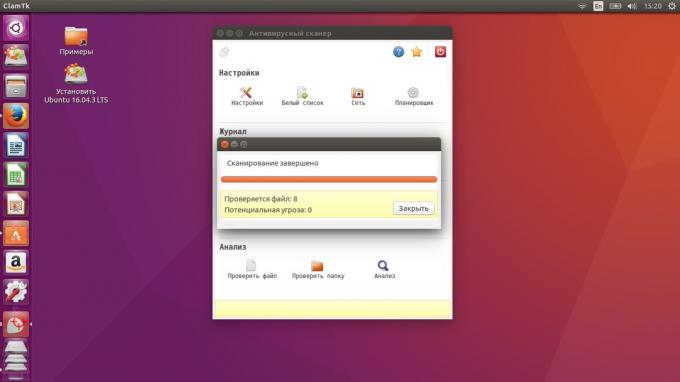
Windows kan bli ett offer för virus och stoppa loppet. Men du kan hitta dem med hjälp av Linux. Bör inte frukta att viruset kommer att skada din dator: i live-bilden av Linux, han helt enkelt inte kommer att kunna starta.
För att kontrollera Windows för virus, kan du använda den fria ClamAV Antivirus. Ställ in med kommandot apt-get install clamav
Rengöring hårddisk
Så, har du kopierat all data från hårddisken, gjort alla nödvändiga säkerhetskopior och nu vill inkludera en dator reparation. Som ni redan vet, att återställa raderade data även på en dator med ett trasigt system är ganska enkel. Om du har på din hårddisk för att hålla konfidentiell information, är det möjligt att rengöra det innan reparation.
Se till att skivan inte har något värdefullt.
I Linux raderar kommandot permanent filer strimla. För att göra vissa oåterkalleligt fil, skriver strimla
Detta tar inte bort filen, men det kommer att göra det helt oläslig och värdelös.
Enter för att permanent radera och ta bort filen strimla -remove -iterations =
Antalet överskrivningar effekt på antalet gånger en fil skrivs över med ett slumpmässigt antal bytes. Som standard är filen skrivs över 25 gånger. Vanligtvis är detta tillräckligt för att återställa data kunde inte ens avancerade verktyg.
Att förstöra detta sätt hela disken, använd kommandot torka. Först installera rätt verktyg: sudo apt-get install torka
Sedan hitta önskad partition eller disk namn: sudo fdisk -l
Skriv in följande kommando vid förstörelse och skivnamnet: sudo torka / dev / sda1
Använd dessa kommandon med försiktighet. När innehållet på skivan kommer att raderas, återställa den kommer inte att fungera.
Med levande Linux-distributioner är ganska lätt att få tillgång till Windows-filerna. Även om du inte kommer att passera på Linux, det gör ont aldrig att ha till hands en startdiskett.
Och även tänka på sekretessen för deras uppgifter. Även om ditt system är skyddat av ett lösenord, kan du återställa det eller kopiera filer till en annan enhet, även utan att gå in på kontot. Därför, om din dator har verkligen värdefulla data, använda verktyg för kryptering.

